如何开启谷歌浏览器的阅读模式
如何开启谷歌浏览器的阅读模式?如果你喜欢使用浏览器来进行网上阅读,那么谷歌浏览器非常适合你。谷歌浏览器为用户提供了免费的阅读清单功能,这个功能能够收藏用户感兴趣的书籍,记录用户的阅读进度,为用户带来了优质的阅读体验。不过谷歌浏览器的阅读清单功能并不是自动开启的,需要用户进行手动设置。下面小编带来谷歌浏览器阅读模式设置技巧,一起来看看具体的步骤吧。

谷歌浏览器阅读模式设置技巧
1、打开谷歌浏览器,在网址栏中输入【chrome://flags】,如图所示。

2、在搜索框中输入【read-later】,如图所示。
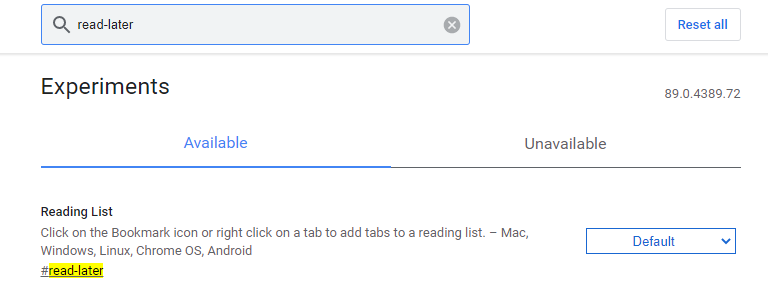
3、将右侧的【Default】改为【Enabled】,如图所示。

4、点击右下角的relaunch,重启浏览器后即可使用阅读清单功能,如图所示。


以上就是谷歌浏览器官网分享的关于【如何开启谷歌浏览器的阅读模式 谷歌浏览器阅读模式设置技巧】的全部内容,需要开启谷歌浏览器阅读模式的用户可以参考上面的分享操作。更多精彩谷歌浏览器教程,请继续关注本站!
相关下载
 谷歌浏览器简洁版
谷歌浏览器简洁版
硬件:Windows系统 版本:85.0.4183.83 大小:63MB 语言:简体中文
评分: 发布:2024-11-21 更新:2024-11-21 厂商:谷歌信息技术(中国)有限公司
相关教程
